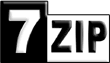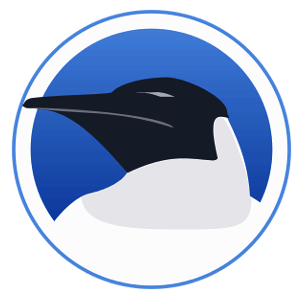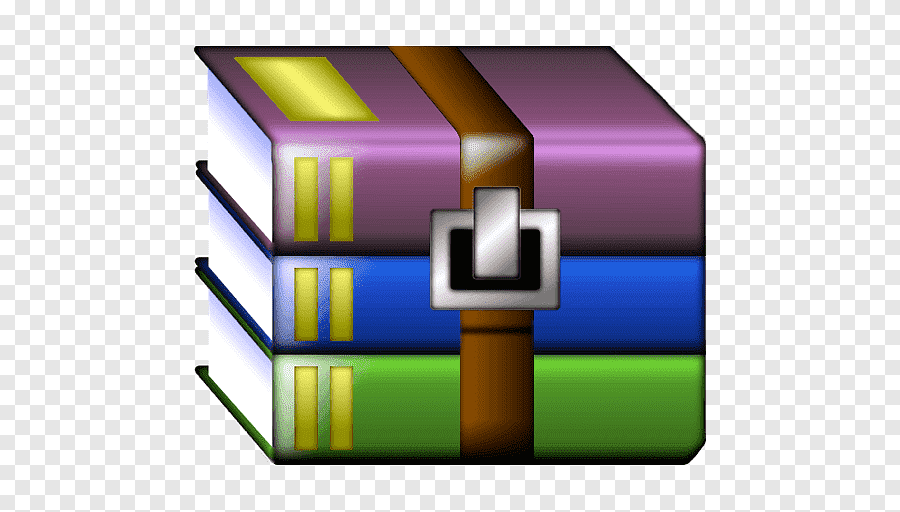Jeder Benutzer ist schon einmal mit der Notwendigkeit konfrontiert worden, Platz auf seinem PC zu sparen oder Dateien per E-Mail zu versenden, bei denen die Menge der zu versendenden Informationen begrenzt ist. In diesem Fall sind Archivierungsprogramme eine unschätzbare Hilfe. Mit solchen Anwendungen können Sie die Dateigrößen komprimieren. Das Programm WinRAR arbeitet mit RAR-Dateien und ermöglicht Ihnen das Erstellen und Entpacken von Archiven in diesem Format. Über den Link auf dieser Seite können Sie das offizielle WinRAR für Linux kostenlos herunterladen.
RAR gilt als einzigartiges Format und ermöglicht es Ihnen, während der Archivierung Wiederherstellungsdaten hinzuzufügen, was die Widerstandsfähigkeit gegen Beschädigungen erhöht. Darüber hinaus arbeitet die Anwendung mit zip und vielen anderen Formaten.
Das Programm gilt als bedingt kostenlos. Der Benutzer erhält eine Testversion der Anwendung für 40 Tage, danach wird ihm angeboten, eine kostenpflichtige Version des Programms zu kaufen.
Das Programm ist geeignet für die Linux-Plattform, 32-bit, 64-bit.
WinRAR für Linux Funktionen und Optionen
- Dateiarchivierung;
- Dekomprimierung von Dateien wie zip, rar, img und anderen;
- Komprimierung vor dem Versand per E-Mail;
- Backups können konfiguriert werden;
- Unterstützung von Unicode-Dateinamen;
- Hinzufügen von Textkommentaren;
- Befehlszeilensteuerung;
- Erstellung von Multivolumen-Archiven;
- Verschlüsselung mittels eines Algorithmus.
Wie Sie WinRAR für Linux herunterladen
Klicken Sie auf die Download-Datei auf dieser Seite.
1.Sobald der Download abgeschlossen ist, entpacken Sie die Datei mit dem Befehl.
tar xzf rarlinux-x64-6.0.0.tar.gz Der Name des Archivs kann unterschiedlich sein
Gehen Sie in den Ordner mit dem Befehl cd rar
Starten Sie die Installation Ihrer Anwendung mit make install
2.Diese Installationsmethode ist einfacher, funktioniert aber nicht bei jedem.
Öffnen Sie eine Eingabeaufforderung und geben Sie den Befehl
sudo apt-get install unrar oder sudo apt-get install rar, wenn Sie Ubuntu oder Debian haben
sudo yum install unrar oder sudo yum install rar, wenn Sie CentOS haben
sudo dnf install unrar oder sudo dnf install rar, wenn Sie Fedora oder ein anderes Betriebssystem mit rpm-Paketunterstützung haben.
Das erste Mal wird das Programm nach einem Passwort fragen, danach beginnt es mit dem Kopieren von Dateien und es erscheint die Meldung Setting up RAR...Processing triggers for man-db.... Dies bedeutet, dass WinRAR erfolgreich installiert wurde.